华为手机Log设置
华为9312交换机log信息下载操作指引
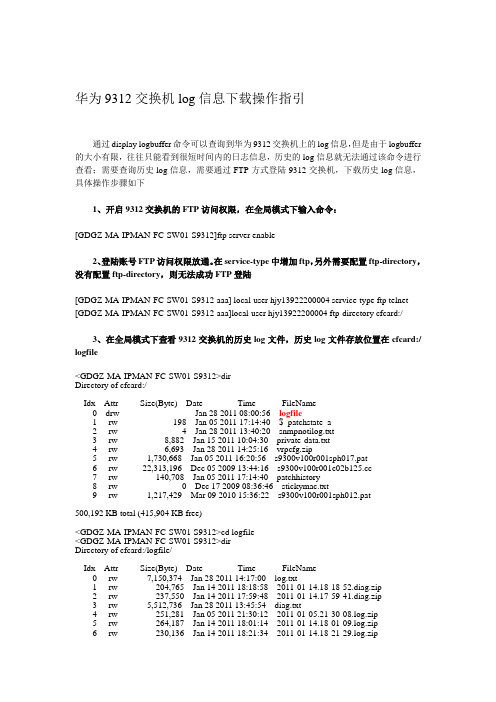
华为9312交换机log信息下载操作指引通过display logbuffer命令可以查询到华为9312交换机上的log信息,但是由于logbuffer 的大小有限,往往只能看到很短时间内的日志信息,历史的log信息就无法通过该命令进行查看;需要查询历史log信息,需要通过FTP方式登陆9312交换机,下载历史log信息,具体操作步骤如下1、开启9312交换机的FTP访问权限,在全局模式下输入命令:[GDGZ-MA-IPMAN-FC-SW01-S9312]ftp server enable2、登陆账号FTP访问权限放通。
在service-type中增加ftp,另外需要配置ftp-directory,没有配置ftp-directory,则无法成功FTP登陆[GDGZ-MA-IPMAN-FC-SW01-S9312-aaa] local-user hjy139******** service-type ftp telnet [GDGZ-MA-IPMAN-FC-SW01-S9312-aaa]local-user hjy139******** ftp-directory cfcard:/3、在全局模式下查看9312交换机的历史log文件,历史log文件存放位置在cfcard:/ logfile<GDGZ-MA-IPMAN-FC-SW01-S9312>dirDirectory of cfcard:/Idx Attr Size(Byte) Date Time FileName0 drw- - Jan 28 2011 08:00:56 logfile1 -rw- 198 Jan 05 2011 17:14:40 $_patchstate_a2 -rw- 4 Jan 28 2011 13:40:20 snmpnotilog.txt3 -rw- 8,882 Jan 15 2011 10:04:30 private-data.txt4 -rw- 6,693 Jan 28 2011 14:25:16 vrpcfg.zip5 -rw- 1,730,668 Jan 05 2011 16:20:56 s9300v100r001sph017.pat6 -rw- 22,313,196 Dec 05 2009 13:44:16 7 -rw- 140,708 Jan 05 2011 17:14:40 patchhistory8 -rw- 0 Dec 17 2009 08:36:46 stickymac.txt9 -rw- 1,217,429 Mar 09 2010 15:36:22 s9300v100r001sph012.pat500,192 KB total (415,904 KB free)<GDGZ-MA-IPMAN-FC-SW01-S9312>cd logfile<GDGZ-MA-IPMAN-FC-SW01-S9312>dirDirectory of cfcard:/logfile/Idx Attr Size(Byte) Date Time FileName0 -rw- 7,150,374 Jan 28 2011 14:17:00 log.txt1 -rw- 204,765 Jan 14 2011 18:18:58 2011-01-14.18-18-52.diag.zip2 -rw- 237,550 Jan 14 2011 17:59:48 2011-01-14.17-59-41.diag.zip3 -rw- 5,512,736 Jan 28 2011 13:45:54 diag.txt4 -rw- 251,281 Jan 05 2011 21:30:12 2011-01-05.21-30-08.log.zip5 -rw- 264,187 Jan 14 2011 18:01:14 2011-01-14.18-01-09.log.zip6 -rw- 230,136 Jan 14 2011 18:21:34 2011-01-14.18-21-29.log.zip7 -rw- 205,445 Jan 14 2011 18:38:14 2011-01-14.18-38-08.diag.zip8 -rw- 231,180 Jan 14 2011 18:41:52 2011-01-14.18-41-46.log.zip9 -rw- 204,397 Jan 14 2011 18:57:14 2011-01-14.18-57-07.diag.zip10 -rw- 230,535 Jan 14 2011 19:02:04 2011-01-14.19-02-00.log.zip11 -rw- 205,018 Jan 14 2011 19:16:24 2011-01-14.19-16-19.diag.zip12 -rw- 245,137 Jan 14 2011 19:22:28 2011-01-14.19-22-23.log.zip13 -rw- 206,074 Jan 14 2011 19:35:36 2011-01-14.19-35-32.diag.zip14 -rw- 231,134 Jan 14 2011 19:42:34 2011-01-14.19-42-28.log.zip(省略N行)500,192 KB total (415,904 KB free)<GDGZ-MA-IPMAN-FC-SW01-S9312>4、登陆城域网网管服务器,将9312交换机上的历史log文件先FTP下载到城域网网管服务器上。
华为U8800详细root权限获取教程
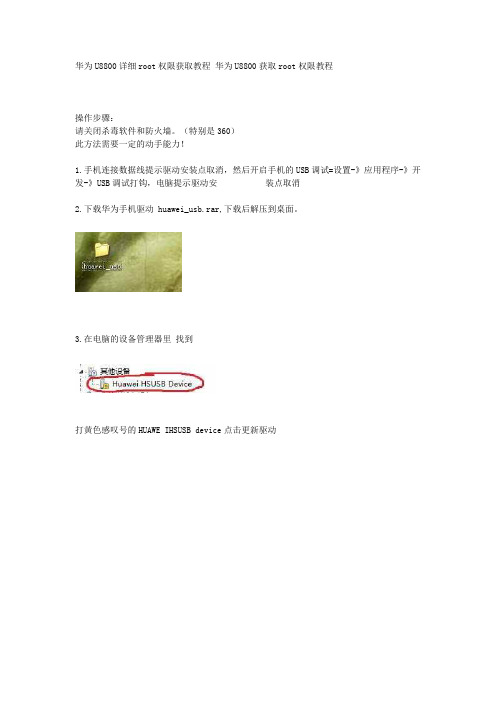
华为U8800详细root权限获取教程华为U8800获取root权限教程操作步骤:请关闭杀毒软件和防火墙。
(特别是360)此方法需要一定的动手能力!1.手机连接数据线提示驱动安装点取消,然后开启手机的USB调试=设置-》应用程序-》开发-》USB调试打钩,电脑提示驱动安装点取消2.下载华为手机驱动 huawei_usb.rar,下载后解压到桌面。
3.在电脑的设备管理器里找到打黄色感叹号的HUAWE IHSUSB device点击更新驱动点击下一步点击浏览选择你在第3步下载解压的文件。
我刚才是解压在桌面。
所以我位置选择桌面点击一下步电脑会提示安装完成!根据图片提示安装。
4. 下载工具,B528_Root.rar工具.下载完记得解压缩得到一个文件夹和runme文件/anzhuo-thread/10654/1/1.html5. 双击执行runme.bat 《此过程需要1-2分钟左右》按任意键继续中间手机会自动重启停留在手机第一屏幕下面是非常关键的部分!《出现“wait-for-device”》这个时候电脑会弹出找到新硬件。
也就是下面这个驱动下载备注下《如果没安装这个驱动会手机重启后卡在第一屏无法继续执行》下好后,解压缩,当第5步弹出找到新硬件时候,选择手动选择驱动选择刚解压的目录就好,之前手机卡在第一屏后手机会继续进行回到桌面!6. 等待完成,显示ALL DONE!!!按任意键继续的时候。
恭喜你完成了ROOT。
!7.如果手机还卡在第一屏的话。
拔掉数据线》扣下手机电池》重新开机》然后直接数据线连电脑》双击ROOT工具执行runme.bat 手机会自动重启一次。
看到桌面出现了安卓小机器人。
那么再次恭喜你喽!ROOT成功!就ROOT过程中,发现的问题发表感受如果你是卡在第一屏那里,那应该是fastboot模式的adb驱动没装好如果之前有提示你安装驱动,你可以选择手动,然后选择刚解压的文件夹,如果没提示你,你可以打开设备管理器,看有没黄色感叹号的,有的话右键点击并选择更新驱动,然后手动选择驱动、驱动不对的话安装不了的哦。
Android开发学习之Log的使用
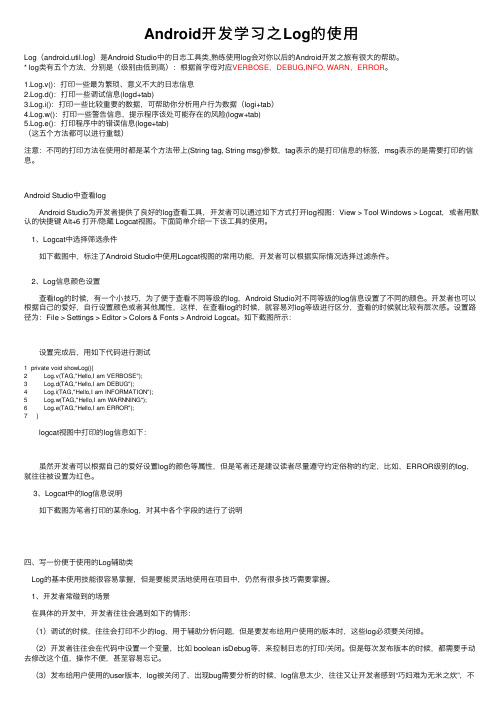
Android开发学习之Log的使⽤Log(android.util.log)是Android Studio中的⽇志⼯具类,熟练使⽤log会对你以后的Android开发之旅有很⼤的帮助。
* log类有五个⽅法,分别是(级别由低到⾼):根据⾸字母对应VERBOSE,DEBUG,INFO, WARN,ERROR。
1.Log.v():打印⼀些最为繁琐、意义不⼤的⽇志信息2.Log.d():打印⼀些调试信息(logd+tab)3.Log.i():打印⼀些⽐较重要的数据,可帮助你分析⽤户⾏为数据(logi+tab)4.Log.w():打印⼀些警告信息,提⽰程序该处可能存在的风险(logw+tab)5.Log.e():打印程序中的错误信息(loge+tab)(这五个⽅法都可以进⾏重载)注意:不同的打印⽅法在使⽤时都是某个⽅法带上(String tag, String msg)参数,tag表⽰的是打印信息的标签,msg表⽰的是需要打印的信息。
Android Studio中查看logAndroid Studio为开发者提供了良好的log查看⼯具,开发者可以通过如下⽅式打开log视图:View > Tool Windows > Logcat,或者⽤默认的快捷键 Alt+6 打开/隐藏 Logcat视图。
下⾯简单介绍⼀下该⼯具的使⽤。
1、Logcat中选择筛选条件如下截图中,标注了Android Studio中使⽤Logcat视图的常⽤功能,开发者可以根据实际情况选择过滤条件。
2、Log信息颜⾊设置查看log的时候,有⼀个⼩技巧,为了便于查看不同等级的log,Android Studio对不同等级的log信息设置了不同的颜⾊。
开发者也可以根据⾃⼰的爱好,⾃⾏设置颜⾊或者其他属性,这样,在查看log的时候,就容易对log等级进⾏区分,查看的时候就⽐较有层次感。
设置路径为:File > Settings > Editor > Colors & Fonts > Android Logcat。
华为手机如何双清重置格式化

华为手机如何双清重置格式化
华为的EMUI操作系统拥有三种手机双清,重置,格式化的方法的。
第一种就就是进入手机设置,高级设置,找到备份和重置,选择恢复出厂设置,等待手机自行重置完了。
第二种就是手机拨号键。
*#*#28465799#*#*。
然后选择第5项,如果出现图1的警告画面,则去掉锁屏密码。
第三个就是手机彻底关机。
长按电源键和手机音量键+(图1)。
手机振动的时候再松开,进入REC界面(图2),第三项为清除CACHE分区,这里需要选择该项。
此时,可通过音量键,进行上下选择,加键可上调,减键可下调,这里将其调到第三项位置。
按电源键进行确定,即可立即开始清理。
然后,即可自动开始数据清除,稍等片刻,等其达到100%时(图3),显示格式化成功,表明双清完成。
最后,会自动重启设备。
如果选恢复出厂(图4),会再次安装原装系统到手机。
这样即可清除系统数据,重装系统。
华为手机工程模式

2G或3G,但劝大家不要乱调,不然要进客服的!
进入该模式的方法是:在拨号面板上,按*#*#2846579#*#*即可进入工程,具体可以看论坛其他帖子,硬刷就是将刷机包放进内存卡的根目录下,然后在手机关机的状态下通
过组合按键实现刷机的过程,
该组合按键是:挂机键(红色)+音量增大键+电源键,同时按下这三个键即可!
实用!
具体做法是:开机后,开机画面到屏幕变暗后这一刻,长按导航中间的确认键,直至手机长振动一下后,松开按键,稍等
即可进入安全模式,进入后屏幕左下角有安全模式四个字,退出安全模式重启手机即可!!!
3. 工程模式
工程模式即调试模式,可通过此模式查看手机信息,包括屏幕型号,摄像头型号等,很详细,也可以在此模式下切换手机
1. 普通启动模式
就是普通电源键开关机,有点废话了,呵呵。。
2. 安全模式(很多人不知道)
大家可能对安全模式不太了解,其实就和电脑上一个道理,安全模式中系统只加载系统基本服务,不会加载任何第三方服
务,所以装坏软件导致无法开机的,就可以通过此模式进入系统,然后删除那个捣鬼的软件,而不用再初始化系统,非常
5. fastboot
该模式可做工程调试,加载驱动,修改recovery等!
具体操作是:同时按拨号键(绿色)+ 音量减小 + 电源键
6. Recovery模式
该模式下可加载zip驱动,备份和恢复系统,也是很重要常用的模式
具体操作是:按拨号键(绿色)+ 音量增大 + 电源进入recovery模式
HUAWEI华为 Mate X3 用户指南 使用说明书

典藏版用户指南目 录折叠空间悬停态1基础使用常用手势5系统导航7手机克隆8锁屏与解锁8了解桌面10控制中心18打开应用常用功能27桌面窗口小工具28更换壁纸29截屏和录屏29调整音量35输入文本36多窗口39熄屏显示46开关机和重启48充电48智慧功能智慧语音51智慧视觉59智慧识屏63智慧搜索66场景联动67智慧出行69服务市场70超级终端71手机投屏77多屏协同82华为分享93智慧打印97相机图库打开相机101拍摄照片101人像106夜景106大光圈107目 录AI 摄影大师108变焦拍摄照片108微距拍照109全景拍摄110黑白艺术110趣 AR111动态照片112照片添加水印113文档矫正114专业相机114录制视频117AI 跟拍119慢动作录像119延时摄影121双景录像121微电影122相机滤镜122多机位模式123相机设置126管理图库127编辑图片与视频134AI 精彩瞬间136图库智能分类137时刻138应用联系人140电话143信息150畅连154日历168时钟173备忘录174录音机181电子邮件181计算器185手电筒186指南针186智能遥控187手机管家187设置搜索设置项192登录华为帐号192目 录WLAN193移动网络194更多连接198桌面和壁纸206显示和亮度209声音和振动211通知和状态栏214生物识别和密码216应用和服务220电池221存储222安全223隐私229健康使用手机234辅助功能237用户和帐户248系统和更新248关于手机254折叠空间悬停态悬停态使用手机在相机拍摄、观影、视频通话等状态下,将手机折叠至一定角度,将自动进入悬停态。
将手机悬停放置,自成支架,解放双手。
悬停拍摄使用手机系统相机拍照、录像时,您可进入悬停态,将手机放置在桌面等位置拍摄,无需支架也能固定机位,上半屏显示取景框,下半屏显示模式、设置、快门等按钮。
拍摄后,点击缩略图,可在上半屏查看拍摄效果。
《短视频编辑与制作-》-课件--第4、5章-短视频的拍摄、-抖音短视频的制作精选全文
01 Part /
选择拍摄设备
拍摄短视频常用的设备主要包括拍摄设备、稳定设备、 补光设备、录音设备及其他设备等。
4.1.1 拍摄设备
● 智能手机
当前市面上各大品牌的旗舰智能手机已经 完全可以胜任短视频拍摄的一般需求。
自动 对焦
在拍摄短视频时,如果经常需要移动相机 进行跟随拍摄,或者被摄主体在画面中经 常移动,一般选择自动对焦模式。
手动 对焦
如果相机与被摄主体保持相对静止,一般 选择手动对焦模式。
4.2.5 景深
景深就是对焦点前后的清晰范围。在拍摄短视频时,画面在合焦时会形成一个焦平面,焦平 面前后范围内的景物会清晰呈现,这就是景深范围。控制景深主要有三个要素:光圈、焦段及被 摄主体与背景的距离。
感光度
感光度就是相机对光线的敏感 程度,感光度主要影响画面的 亮度和画质。 相同光圈和快门的条件下,感 光度越高,画面越亮。 在画质方面,感光度越高,细 节损失越多,噪点也就越多, 画质越差。
4.2.2 测光模式
通俗地说,测光是就是相机对光线的侦测,相机会根据侦测到的光线情况自动设置参数,拍 出其认为明暗合适的画面。常用的测光模式主要有三种:
对画面测光点周围小区域进行 测光,测光区域面积约占画面 的 2.5% , 只 保 证 测 光 点 周 围 小区域的曝光准确。 这种测光模式主要适用于逆光 拍摄、追随拍摄、拍摄运动物 体等情况。
4.2.3 曝光补偿
相机默认建议的曝光值能够适应大部分场景,但有些场景是不合适的,这时就可以调整“曝 光补偿”参数来调整测光偏差。
滑轨
滑轨与三脚架配合使用
4.1.3 补光设备
Android Log大全
Android log系统light2011/11/20Android 系统log抓取,实现原理分析一概述本文档主要是供Android开发人员使用,特别是Framework开发。
因为Framework中95%以上的问题都是靠分析log解决的,所以开发人员必须对android整个log系统十分清楚。
什么问题抓什么log, 使用什么工具抓Log,如何分析log,如何在代码中添加log.二DDMS log关于ddms是如何工作的和ddms的详细功能,见下面android sdk中文档详细介绍:F:\02 Android\01_SDK\Gingerbread2.3\docs-2.3_r01-linux\guide\developing\tools\ddms.htmlDdms 工具中打印log的几个菜单如下:Device -> Show process status…Device -> Dump device state…Device -> Dump app state…Device -> Dump radio state…Device -> Run logcat…1、Show process status…菜单等效于在adb shell下执行adb shell ps –x 命令,该命令打印出进程的详细信息,如下:USER PID PPID VSIZE RSS WCHAN PC NAMEroot 1 0 268 180 c009b74c 0000875c S /init (u:2, s:371) root 2 0 0 0 c004e72c 00000000 S kthreadd (u:0, s:1) root 3 2 0 0 c003fdc8 00000000 S ksoftirqd/0 (u:0, s:0) root 4 2 0 0 c004b2c4 00000000 S events/0 (u:0, s:39) root 5 2 0 0 c004b2c4 00000000 S khelper (u:0, s:0) root 6 2 0 0 c004b2c4 00000000 S suspend (u:0, s:0)USER 用户名,即用户所在组PID 进程ID(Process ID)PPID 父进程的进程ID(Parent Process id)VSZ 进程所使用的虚拟内存的大小(Virtual Size)RSS 进程使用的驻留集大小或者是实际内存的大小,Kbytes字节。
华为畅享 60 Pro 用户指南
用户指南目 录基础使用常用手势1系统导航4手机克隆5锁屏与解锁5了解桌面7控制中心16打开应用常用功能25桌面窗口小工具25更换壁纸26截屏和录屏27调整音量35输入文本36多窗口39开关机和重启45充电45智慧功能智慧语音48智慧视觉55智慧识屏59智慧搜索62场景联动63智慧出行65服务中心65超级终端66多屏协同69华为分享70智慧打印74相机图库打开相机78拍摄照片78人像81夜景81大光圈82AI 美拍82全景拍摄83照片添加水印83专业相机83录制视频85目 录慢动作录像86延时摄影87相机滤镜87多机位模式87相机设置89管理图库90编辑图片与视频96图库智能分类98时刻99应用联系人102电话104信息111畅连115日历131时钟136备忘录137录音机143电子邮件144计算器147手电筒148指南针148手机管家149设置搜索设置项153WLAN153移动网络154更多连接158桌面和壁纸162显示和亮度166声音和振动169通知和状态栏171生物识别和密码173应用和服务178电池178存储180安全181隐私186健康使用手机189辅助功能193用户和帐户201系统和更新202目 录关于手机209基础使用常用手势了解手机常用手势与快捷操作全面屏导航手势进入设置 > 系统和更新 > 系统导航方式,确保选择了手势导航。
返回上一级从屏幕左边缘或右边缘向内滑动返回桌面从屏幕底部边缘上滑进入最近任务从屏幕底部边缘向上滑并停顿结束单个任务查看多任务时,上滑单个任务卡片快速切换应用•沿屏幕底部边缘横向滑动使用该功能前,在系统导航方式界面中,点击更多设置,请确保底部边缘横滑切换应用开关开启。
•从屏幕底部边缘弧线滑动若您的设备中无底部边缘横滑切换应用开关,则不支持该功能,请以实际情况为准。
指关节手势使用指关节前,请选择以下方式开启此功能(取决于您的机型):•进入设置 > 辅助功能 > 快捷启动及手势,开启截屏和录屏开关。
华为手机的电池管理技巧
华为手机的电池管理技巧在如今移动互联网时代,手机已经成为人们生活中必不可少的工具之一。
然而,随着手机功能的增强和使用频率的提高,电池续航问题也逐渐成为用户关注的焦点。
作为全球领先的移动通信设备制造商,华为一直致力于提供优质的用户体验,其手机产品在电池管理方面也有着一系列的技巧和方法,以延长续航时间、提高电池寿命。
下面将介绍一些华为手机的电池管理技巧,帮助用户更好地利用手机电池资源。
1. 调整亮度和休眠时间亮度是手机耗电的主要原因之一,因此,根据实际情况适当调整屏幕亮度可以有效延长电池续航时间。
华为手机提供了自动亮度调节功能,可根据环境光线自动调整屏幕亮度,避免过高的亮度导致电池过度消耗。
此外,合理设置休眠时间也是延长续航的重要方式。
用户可以根据自己的使用习惯,在设置中将屏幕休眠时间设置为较短的时间段,以减少无效的耗电。
2. 关闭不必要的背景应用背景应用是指在手机后台运行的应用程序,它们可能会消耗大量的电池资源。
华为手机提供了智能电池管理功能,可以检测到并关闭不必要的背景应用,减少电池的耗电量。
用户也可以手动进入设置,查看正在后台运行的应用,并根据需求选择关闭或限制其后台运行,以达到节省电池能量的目的。
3. 使用省电模式华为手机内置了多种省电模式,如智能省电模式、超级省电模式等。
用户可以根据实际需求选择相应的省电模式。
智能省电模式会根据用户的使用习惯和手机性能自动调整各项设置,以延长电池续航时间。
超级省电模式则会关闭大部分功能,只保留基本通话和短信功能,极大地降低电池消耗,适用于电池电量低且需要延长待机时间的情况。
4. 清理手机垃圾和缓存随着手机使用时间的增长,手机内部会积累大量的垃圾文件和缓存数据,这些文件不仅占用存储空间,还会影响手机的运行速度和电池续航时间。
华为手机提供了内置的手机清理功能,用户可以定期清理手机垃圾和缓存,以释放存储空间和提升手机性能,从而达到延长电池续航的效果。
5. 合理使用手机网络手机的网络连接也是耗电的一个重要因素。
